Kopfhöreranschluss funktioniert nicht auf Laptop [GELÖST]
Kopfhöreranschluss funktioniert nicht auf Laptop? Du bist sicher nicht allein. Aber keine Sorge – es ist oft ziemlich einfach zu beheben …
Korrekturen für Kopfhöreranschluss funktioniert nicht auf Laptop
Hier sind 9 Korrekturen, die anderen Benutzern geholfen haben, die Kopfhörer zu beheben, die nicht funktionieren Laptop in Windows 10, 8.1 und 7 Problem. Arbeiten Sie einfach von oben nach unten, bis das Problem gelöst ist.
- Stellen Sie sicher, dass Ihr Kopfhörer richtig angeschlossen ist
- Stellen Sie sicher, dass die Lautstärke hörbar ist
- Stellen Sie sicher, dass es sich nicht um ein Kopfhörerproblem handelt
- Aktualisieren Sie Ihren Audiotreiber
- Kopfhörer als Standard einstellen
- Ändern Sie das Audioformat
- Deinstallieren Sie das IDT-Audiogerät
- Reinigen Sie die Kopfhörerbuchse
- Wechseln Sie zu einem Chromebook
Fix 1: Stellen Sie sicher, dass Ihr Kopfhörer richtig eingesteckt ist
- Stellen Sie sicher, dass Sie den richtigen Stecker in die richtige Buchse gesteckt haben. (Sowohl die Kopfhörerbuchse als auch der Kopfhörerstecker sind grün und / oder mit einem Kopfhörersymbol gekennzeichnet).
- Überprüfen Sie, ob Sie Ton von Ihrem Kopfhörer hören können. Wenn nicht, fahren Sie mit Fix 2 fort.
Fix 2: Stellen Sie sicher, dass die Lautstärke hörbar ist
Manchmal können Sie den Ton Ihres Kopfhörers nicht hören, nur weil die Lautstärke stummgeschaltet oder zu niedrig eingestellt ist. So stellen Sie sicher, dass die Lautstärke hörbar ist:
1) Klicken Sie auf das Soundsymbol unten rechts auf dem Bildschirm und bewegen Sie den Lautstärkeregler mindestens zur Hälfte nach oben.
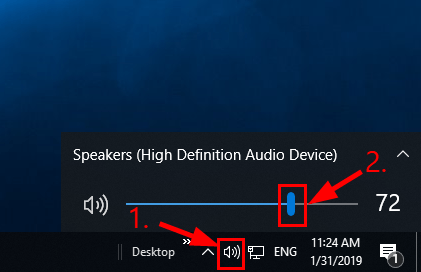
Testen Sie, ob Sie einen Ton von Ihrem Kopfhörer hören können. Wenn das Problem, dass der Kopfhörer am Laptop nicht funktioniert, weiterhin besteht, fahren Sie mit Fix fort 3, unten.
Fix 3: Stellen Sie sicher, dass es sich nicht um ein Kopfhörerproblem handelt
Ein defekter Kopfhörer kann auch der Grund sein, warum Sie keinen Ton von Ihrem Laptop hören können.
Um herauszufinden, ob es sich um ein Kopfhörerproblem handelt: Probieren Sie einen anderen (aber funktionierenden) Kopfhörer an Ihrem Laptop aus und prüfen Sie, ob er ordnungsgemäß funktioniert:
- Wenn er ordnungsgemäß funktioniert, ist der vorherige Kopfhörer schuld. Vielleicht möchten Sie es reparieren lassen oder gute ausprobieren, um den richtigen Klang von Ihrem Kopfhörer zu hören.
- Wenn es auch nicht funktioniert, ist es kein Kopfhörerproblem. Sie sollten Fix 4, unten für weitere Fehlerbehebung.
Fix 4: Aktualisieren Sie Ihren Audiotreiber
Dieses Problem kann auftreten, wenn Sie den falschen Audiotreiber verwenden oder dieser veraltet ist. Sie sollten also Ihren Audiotreiber aktualisieren, um zu sehen, ob er Ihr Problem behebt. Wenn Sie nicht die Zeit, Geduld oder Fähigkeiten haben, den Treiber manuell zu aktualisieren, können Sie dies automatisch mit Driver Easy tun.
Driver Easy erkennt Ihr System automatisch und findet die richtigen Treiber dafür. Sie müssen nicht genau wissen, auf welchem System Ihr Computer ausgeführt wird, Sie müssen sich nicht um den falschen Treiber kümmern, den Sie herunterladen würden, und Sie müssen sich keine Sorgen machen, bei der Installation einen Fehler zu machen. Fahrer Einfach griffe es alle.
Sie können Ihre Treiber automatisch mit der KOSTENLOSEN oder der Pro-Version von Driver Easy aktualisieren. Aber mit der Pro-Version dauert es nur 2 Schritte (und Sie erhalten volle Unterstützung und eine 30-tägige Geld-zurück-Garantie): Driver Easy erledigt alles.
1) Treiber einfach herunterladen und installieren.
2) Führen Sie Driver Easy aus und klicken Sie auf die Schaltfläche Jetzt scannen. Driver Easy scannt dann Ihren Computer und erkennt problematische Treiber.

3) Klicken Sie auf Alle aktualisieren, um automatisch die richtige Version ALLER fehlenden oder veralteten Treiber auf Ihrem System herunterzuladen und zu installieren (dies erfordert die Pro–Version – Sie werden aufgefordert, ein Upgrade durchzuführen, wenn Sie auf Alle aktualisieren klicken).
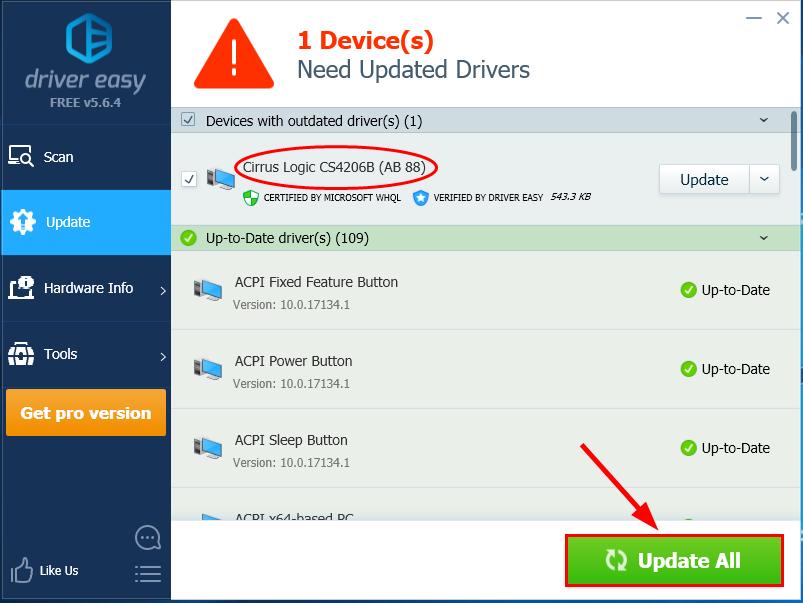
4) Starten Sie Ihren Computer neu und überprüfen Sie, ob die Kopfhörerbuchse nicht funktioniert onlaptop Problem wurde behoben. Wenn ja, dann großartig! Wenn das Problem jedoch weiterhin besteht, fahren Sie mit Fix 5 unten fort.
Korrektur 5: Kopfhörer als Standard festlegen
Idealerweise kann Windows Ihren KOPFHÖRER automatisch erkennen und bei jedem Anschließen als Standardwiedergabegerät festlegen. Dies ist jedoch nicht immer der Fall, und manchmal müssen wir die Standardgeräte manuell einstellen, um sicherzustellen, dass sie ordnungsgemäß funktionieren.
So geht’s:
- Klicken Sie mit der rechten Maustaste auf das Soundsymbol unten rechts auf Ihrem Computerbildschirm und dann auf Sounds.
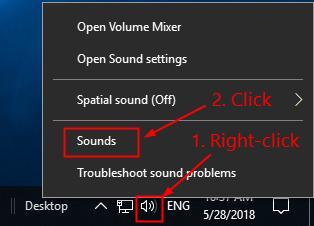
- Klicken Sie auf die Registerkarte Wiedergabe, ziehen Sie den Netzstecker und stecken Sie den Kopfhörer wieder in die Kopfhörerbuchse, um sicherzustellen, dass Kopfhörer (oder Lautsprecher / Kopfhörer, wie unten) aktiviert sind, und klicken Sie dann auf OK.
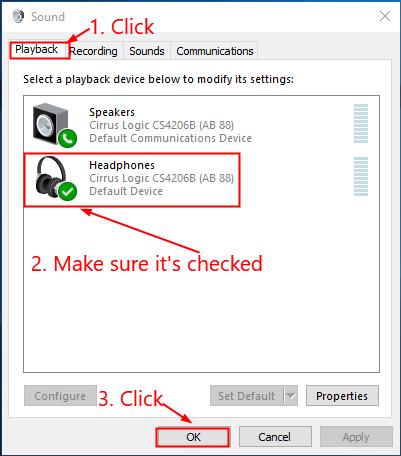
- Überprüfen Sie, ob die Kopfhörerbuchse am Laptop nicht funktioniert Problem ist behoben. Wenn nicht, fahren Sie mit Fix 6 fort.
Lösung 6: Ändern des Audioformats
Wenn das Format des abgespielten Audios nicht mit der Standardeinstellung übereinstimmt, hören Sie den Ton möglicherweise auch nicht. Um es zu ändern:
- Klicken Sie mit der rechten Maustaste auf das Soundsymbol unten rechts auf dem Bildschirm und klicken Sie dann auf Sounds.
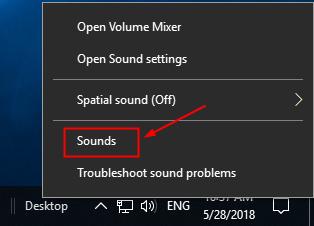
- Klicken Sie auf Wiedergabe. Klicken Sie dann mit der rechten Maustaste auf die > Eigenschaften.
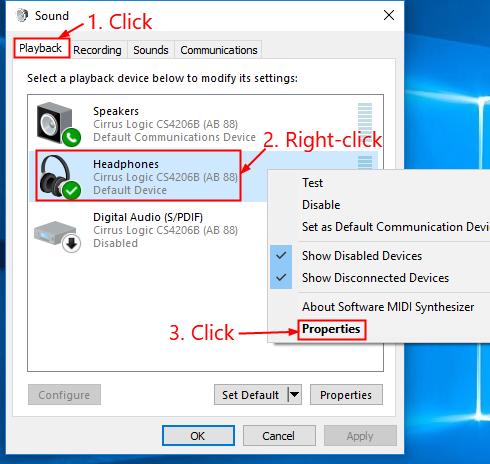
- Klicken Sie auf Erweitert. Wählen Sie dann nacheinander aus der Liste aus und klicken Sie auf Testen, um festzustellen, ob Sie Ton aus dem ausgewählten Format hören können.
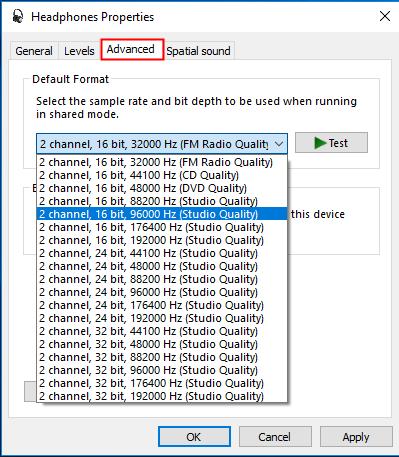
- Wenn eines der Formate funktioniert, klicken Sie auf Anwenden > OK. Wenn dies nicht der Fall ist, fahren Sie mit Fix 7 fort.
Fix 7: IDT Audio device deinstallieren
- Drücken Sie auf Ihrer Tastatur gleichzeitig die Windows-Logo-Taste und R.
- Kopieren und Einfügen von appwiz.cpl in das Feld und klicken Sie auf OK.
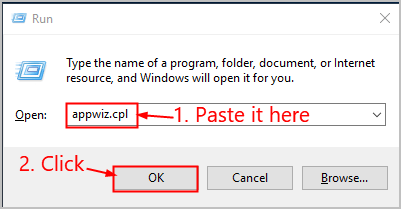
- Klicken Sie mit der rechten Maustaste auf IDT und dann auf Deinstallieren.
- Überprüfen Sie, ob das Problem, dass die Kopfhörer am Laptop nicht funktionieren, behoben wurde. Wenn es weiterhin besteht, fahren Sie mit Fix 8 unten fort.
Fix 8: Reinigen Sie Ihre Kopfhörerbuchse
Fix 8 ist ziemlich selbsterklärend: Eine mit Schmutz oder Fusseln verstopfte Kopfhörerbuchse könnte nur der Grund für das Problem sein, dass der Kopfhörer nicht funktioniert. Wenn dies der Fall ist, müssen wir den Wagenheber reinigen, um das Problem zu lösen.
- Entfernen Sie die Baumwolle vom Tupfer, bis sie in den Wagenheber passt.
- Legen Sie das Wattestäbchen in die Kopfhörerbuchse ein und wirbeln Sie herum, um den Staub / die Flusen zu reinigen. Achten Sie darauf, dies vorsichtig zu tun, damit Sie Ihr Gerät nicht beschädigen.
- Testen Sie, ob das Problem mit Kopfhörern, die nicht am Laptop funktionieren, behoben wurde.
Fix 9: Wechseln Sie zu einem Chromebook

Windows ist eine sehr alte Technologie. Sicher, Windows 10 ist relativ neu, aber es ist immer noch nur die neueste Iteration eines jahrzehntealten Betriebssystems, das für eine vergangene Ära (vor dem Internet) entwickelt wurde.
Jetzt, da wir das Internet, schnelle Verbindungsgeschwindigkeiten, kostenlosen Cloud–Speicher und endlose Web–Apps (wie Google Mail, Google Docs, Slack, Facebook, Dropbox und Spotify) haben, ist die gesamte Windows-Art, Dinge zu tun – mit lokal installierten Programmen und lokaler Dateispeicherung – ist völlig veraltet.
Warum ist das ein Problem? Denn wenn Sie ständig unkontrollierte Programme von Drittanbietern installieren, öffnen Sie ständig die Tür für Viren und andere Malware. (Und das unsichere Berechtigungssystem von Windows verstärkt dieses Problem.)
Außerdem war die Art und Weise, wie Windows installierte Software und Hardware verwaltet, immer ein Problem. Wenn Ihr Computer unerwartet heruntergefahren, oder ein Programm installiert, deinstalliert oder Updates falsch, Sie können ‚Registry‘ Korruption bekommen. Deshalb werden Windows-PCs immer langsamer und werden mit der Zeit instabil.
Auch weil alles lokal installiert und gespeichert ist, dauert es nicht lange, bis Ihnen der Speicherplatz ausgeht, und Ihre Festplatte wird fragmentiert, was alles noch langsamer und instabiler macht.
Für die meisten Menschen ist der einfachste Weg, Windows-Probleme zu lösen, Windows ganz aufzugeben und zu einem schnelleren, zuverlässigeren, sichereren, benutzerfreundlicheren und billigeren Betriebssystem zu wechseln …
Google ChromeOS.ChromeOS fühlt sich ähnlich an wie Windows, aber anstatt jede Menge Programme zu installieren, um E-Mails zu senden, zu chatten, im Internet zu surfen, Dokumente zu schreiben, Schulpräsentationen zu machen, Tabellenkalkulationen zu erstellen und was auch immer Sie normalerweise auf einem Computer tun, verwenden Sie Web-Apps. Sie müssen überhaupt nichts installieren.
Das bedeutet, dass Sie keine Viren- und Malware-Probleme haben und Ihr Computer im Laufe der Zeit nicht langsamer wird oder instabil wird.
Und das ist erst der Anfang der Vorteile …
Um mehr über die Vorteile von ChromeOS zu erfahren und Vergleichsvideos und Demos zu sehen, besuchen Sie GoChromeOS.com.
Wenn alles andere fehlschlägt, ist es in neun von zehn Fällen ein physischer Schaden, der dazu führt, dass die Kopfhörerbuchse am Laptop nicht funktioniert. Möglicherweise müssen Sie es in einer vertrauenswürdigen Computerreparaturwerkstatt reparieren lassen.
- Kopfhörer
- Klangproblem